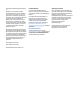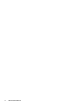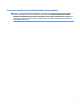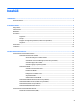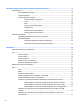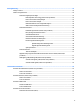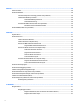Användarhandbok
© Copyright 2016 HP Development Company, L.P. Bluetooth är ett varumärke som tillhör varumärkesinnehavaren och som används av HP Inc. på licens. Intel, Intel Core, Xeon och Thunderbolt är varumärken som tillhör Intel Corporation i USA och andra länder. AMD är ett registrerat varumärke som tillhör Sun Microsystems, Inc. Advanced Micro Devices. SD-logotypen är ett varumärke som tillhör ägaren. Java är ett USA-registrerat varumärke som tillhör Sun Microsystems, Inc.
Säkerhetsmeddelande VARNING: Minska risken för värmerelaterade skador eller överhettning genom att inte ha datorn direkt i knäet eller blockera datorns luftventiler. Använd bara datorn på en hård, plan yta. Se till att ingen hård yta som en närliggande skrivare, eller mjuka ytor som kuddar, mattor eller klädesplagg blockerar luftflödet. Låt inte heller nätadaptern komma i kontakt med huden eller mjuka föremål, till exempel kuddar, tjocka mattor eller klädesplagg, under drift.
iv Säkerhetsmeddelande
Processorns konfigurationsinställning (endast vissa produkter) VIKTIGT: Vissa datormodeller är konfigurerade med en processor i Intel® Pentium® N35xx-serien eller Celeron ® N28xx/N29xx-serien och ett Windows®-operativsystem. På dessa modeller får du inte ändra konfigurationsinställningen för processorn i msconfig.exe från 4 eller 2 processorer till 1 processor. Om du gör det går det inte att starta om datorn. Du måste då göra en fabriksåterställning för att återställa de ursprungliga inställningarna.
vi Processorns konfigurationsinställning (endast vissa produkter)
Innehåll 1 Välkommen ................................................................................................................................................... 1 Hitta information ................................................................................................................................................... 2 2 Lära känna datorn ......................................................................................................................................... 3 Högra sidan .
4 Navigera med hjälp av tangentbordet, pekgester på skärmen och pekdon ........................................................ 19 Använda pekdon .................................................................................................................................................. 19 Göra inställningar för pekdon ........................................................................................................... 19 Använda styrspaken ........................................................
6 Energihantering .......................................................................................................................................... 34 Stänga av datorn ................................................................................................................................................. 34 Ställa in energialternativ .....................................................................................................................................
8 Enheter ....................................................................................................................................................... 48 Hantera enheter ................................................................................................................................................... 48 Använda hårddiskar .............................................................................................................................................
Rengöra styrplattan, tangentbordet eller musen .......................................................... 64 Uppdatera program och drivrutiner .................................................................................................................... 64 Använda SoftPaq Download Manager ................................................................................................................. 65 11 Säkerhetskopiering och återställning ...........................................................
Kontakta support ................................................................................................................................................. 80 Bilaga A Resa med eller transportera datorn .................................................................................................... 81 Bilaga B Felsökning ........................................................................................................................................ 82 Felsökningsresurser ..................
1 Välkommen När du konfigurerat och registrerat datorn rekommenderar vi att du utför följande steg att få ut så mycket som möjligt av din smarta investering: ● Anslut till Internet – Konfigurera ditt kabelanslutna eller trådlösa nätverk så att du kan ansluta datorn till Internet. Mer information finns i Ansluta datorn till ett nätverk på sidan 12. ● Uppdatera antivirusprogramvaran – Skydda datorn mot skador orsakade av virus. Programvaran är förinstallerad i datorn.
Hitta information Du har redan använt installationsanvisningarna för att starta datorn och hitta den här guiden. Använd den här tabellen för att hitta resurser som innehåller produktbeskrivningar, hur-gör-man-information med mera. Resurs För information om Installationsanvisningar ● Hur man installerar datorn ● Hjälp med att identifiera datorkomponenter Hjälp och support ● Information om operativsystemet Gå till Hjälp och support genom att välja Start > Alla program > HP Hjälp och support.
2 Lära känna datorn Högra sidan Komponent Beskrivning (1) Smartkortläsare Stöder smartkort (tillval). (2) Ljudutgång (hörlurar))/ljudingång (mikrofon) Ansluter stereohögtalare, hörlurar, hörsnäckor, ett headset eller en TVljudkabel (tillval). Ansluter även en headsetmikrofon (tillval). Detta uttag har inte stöd för enheter med enbart mikrofon. VARNING: Minska risken för hörselskador genom att justera volymen innan du sätter på dig hörlurarna, hörsnäckorna eller ett headset.
Komponent Beskrivning (6) Strömuttag Ansluter en nätadapter. (7) Batterilampa När nätström är ansluten: ● Vit: Batteriladdningen är högre än 90 procent. ● Gul: Batteriladdningen är mellan 0 och 90 procent. ● Släckt: Batteriet laddas inte. När nätströmmen är frånkopplad (batteriet laddas inte): ● Blinkande gult: Batteriet har nått en låg batterinivå. När batteriet har nått en kritiskt låg nivå börjar batterilampan blinka snabbt. ● Släckt: Batteriet laddas inte.
Komponent Beskrivning OBS! Information om olika typer av USB-portar finns i Använda en USB-enhet på sidan 45. (5) Minneskortläsare (endast vissa produkter) Läser minneskort (tillval) som används för att lagra, hantera, dela och få åtkomst till information. Bildskärm Komponent Beskrivning (1) WLAN-antenner (2)* Skickar och tar emot trådlösa signaler över lokala trådlösa nätverk (WLAN).
Ovansidan Styrplatta Komponent 6 Beskrivning (1) Styrspak (endast vissa produkter) Flyttar pekaren och väljer eller aktiverar objekt på skärmen. (2) Vänster styrspaksknapp (endast vissa produkter) Fungerar som vänsterknappen på en extern mus. (3) Styrplattans på/av-knapp Aktiverar och inaktiverar styrplattan. (4) Styrplattezon Flyttar pekaren och väljer eller aktiverar objekt på skärmen. (5) Vänster styrplatteknapp Fungerar som vänsterknappen på en extern mus.
Lampor Komponent (1) Beskrivning Strömlampa ● Tänd: Datorn är på. ● Blinkande: Datorn är i strömsparläge, ett läge som sparar energi. Strömmen till skärmen och andra inaktiva komponenter stängs av. ● Släckt: Datorn är avstängd eller i viloläge. Viloläge är ett energisparläge som använder minsta möjliga ström. OBS! Intel® Rapid Start Technology (endast på vissa modeller) aktiveras på fabriken. Med Rapid Start Technology kan datorn snabbt återställas vid inaktivitet.
Knappar och fingeravtrycksläsare (endast vissa produkter) Komponent (1) Beskrivning Strömknapp ● Slå på datorn genom att trycka på knappen. ● Om datorn är på aktiverar du strömsparläget genom att hastigt trycka på knappen. ● När datorn är i strömsparläge avslutar du detta genom att snabbt trycka på knappen. ● När datorn är i viloläge avslutar du detta genom att snabbt trycka på knappen. VIKTIGT: Om du håller ned strömknappen förlorar du all information som inte har sparats.
Tangenter Komponent Beskrivning (1) esc-tangent Visar systeminformation när du trycker på den i kombination med fn-tangenten. (2) fn-tangent Utför ofta använda systemfunktioner när den trycks ned i kombination med en funktionstangent, num lk-tangenten eller esc-tangenten. (3) Windows-knapp Visar Start-menyn i Windows. (4) Funktionstangenter (endast vissa produkter) Utför systemfunktioner som används ofta, när du trycker på dem i kombination med fn-tangenten.
Undersidan Komponent Beskrivning (1) Högtalare Producerar ljud. (2) Ventiler (2) Släpper in luft som kyler av interna komponenter. OBS! Datorns fläkt startar automatiskt för att kyla interna komponenter och skydda mot överhettning. Det är normalt att den interna fläkten slås på och av under vanlig drift. Framsidan Komponent (1) Beskrivning Lampa för trådlöst Tänd: En inbyggd trådlös enhet, t.ex. en enhet för trådlösa lokala nätverk (WLAN) och/eller en Bluetooth-enhet, är på.
Komponent Beskrivning ● Blinkande: Datorn är i strömsparläge, ett läge som sparar energi. Strömmen till skärmen och andra inaktiva komponenter stängs av. ● Släckt: Datorn är avstängd eller i viloläge. Viloläge är ett energisparläge som använder minsta möjliga ström. OBS! Intel® Rapid Start Technology (endast på vissa modeller) aktiveras på fabriken. Med Rapid Start Technology kan datorn snabbt återställas vid inaktivitet. Mer information finns i Använda energibesparande lägen på sidan 34.
3 Ansluta datorn till ett nätverk Du kan ta med dig datorn överallt. Men du kan även utforska världen hemifrån och visa information på miljontals webbplatser med hjälp av datorn och en trådbunden eller trådlös nätverksanslutning. I det här kapitlet beskrivs hur du ansluter datorn till Internet. Ansluta datorn till ett trådlöst nätverk Med trådlös teknik överförs data via radiovågor istället för via ledningar.
Använda HP Connection Manager (endast vissa produkter) HP Connection Manager ger dig en central plats för hantering av trådlösa enheter, ett gränssnitt för anslutning till Internet med HP:s mobila bredband och ett gränssnitt för att sända och ta emot SMS.
● Ett större WLAN såsom ett WLAN i ett företag eller ett publikt WLAN använder vanligtvis trådlösa åtkomstpunkter som kan hysa ett stort antal datorer och tillbehör och separera kritiska nätverksfunktioner. ● Ett WLAN i hemmet eller på ett mindre kontor använder vanligtvis en trådlös router som tillåter flera trådlösa och kabelanslutna datorer att dela en Internetanslutning, en skrivare och filer utan att kräva ytterligare maskin- eller programvara.
Installera ett WLAN För att installera ett WLAN och ansluta datorn till Internet behöver du följande utrustning: ● Ett bredbandsmodem (DSL eller kabel) (1) och en Internettjänst med hög hastighet köpt från en Internetleverantör ● En trådlös router (2) (köps separat) ● En trådlös dator (3) OBS! Vissa modem är utrustade med inbyggd trådlös router. Vänd dig till din Internetleverantör om du behöver ta reda på vilken typ av modem du har.
Ansluta datorn till ett WLAN Så här ansluter du datorn till ett WLAN: 1. Kontrollera att WLAN-enheten är påslagen. Lampan för trådlöst lyser om enheten är på. Om lampan för trådlöst är släckt trycker du på knappen för trådlöst. OBS! På vissa modeller lyser lampan för trådlöst gult när alla trådlösa enheter är avstängda. 2. Klicka på nätverkets statusikon i meddelandefältet längst till höger i aktivitetsfältet. 3. Välj ett nätverk du vill ansluta till. 4. Klicka på Anslut.
Använda GPS (endast vissa produkter) Datorn kan vara utrustad med en GPS-enhet (Global Positioning System). GPS-satelliter förser GPS-utrustade system med positioner, hastigheter och anvisningar. Mer information finns i hjälpen till programmet HP GPS and Location.
2. Anslut den andra änden av nätverkskabeln till ett nätverksuttag i väggen (2) eller en router. OBS! Om nätverkskabeln har ett störningsskydd (3) avsett att förhindra störningar från TV- och radiomottagning, ska änden med störningsskyddet vara vänd mot datorn.
4 Navigera med hjälp av tangentbordet, pekgester på skärmen och pekdon Förutom att använda tangentbord och mus kan du navigera med pekgester (endast vissa produkter). Pekgester kan användas på datorns styrplatta eller på en pekskärm (endast vissa produkter). Vissa datormodeller har specifika åtgärdstangenter eller snabbtangenter på tangentbordet som man utför rutinåtgärder med.
Slå på och stänga av styrplattan Slå på eller stäng av styrplattan genom att dubbeltrycka snabbt på styrplattans på/av-knapp. Trycka Om du vill välja något på skärmen använder du tryckfunktionen på styrplattan. ● Tryck med ett finger på styrplattan för att göra ett val. Du öppnar ett objekt genom att dubbeltrycka på det. Rulla Att rulla är ett praktiskt sätt att flytta uppåt, nedåt eller i sidled på en sida eller i en bild.
Nypa och zooma med två fingrar Genom att nypa och zooma med två fingrar kan du zooma in eller ut i bilder och text. ● Zooma in genom att placera två fingrar intill varandra i styrplattezonen och sedan flytta isär dem. ● Zooma ut genom att placera två fingrar en bit ifrån varandra i styrplattezonen och sedan flytta ihop dem. Tvåfingersklick Med tvåfingersklick kan du göra menyval för ett objekt på skärmen. OBS! ● Tvåfingersklick fyller samma funktion som att högerklicka med musen.
Rotation (endast vissa produkter) Med rotationsfunktionen kan du vrida objekt som exempelvis fotografier. ● Håll vänster hands pekfinger stilla i styrplattezonen. Med höger hand drar du pekfingret i en svepande rörelsen från "klockan tolv" till "klockan tre". Rotera åt andra hållet genom att röra pekfingret från "klockan tre" till "klockan tolv". Svepning (endast vissa produkter) Genom att snärta kan du snabbt flytta dig mellan olika skärmar eller snabbt bläddra igenom dokument.
Använda tangentbordet Med tangentbordet och musen kan du skriva, välja objekt, rulla och utföra samma funktioner som med pekgester. Med tangentbordet kan du även använda åtgärdstangenterna och snabbtangenterna för att utföra specifika funktioner. OBS! I andra länder/regioner kan tangentbordet ha andra tangenter och tangentbordsfunktioner än vad som beskrivs i det här kapitlet.
Snabbtangentskombination Beskrivning De flesta externa bildskärmar tar emot videoinformation från datorn via den externa VGA-videostandarden. Med snabbtangenten fn+f4 kan du även låta bilden alternera mellan andra enheter som tar emot videoinformation från datorn. fn+f5 Minskar skärmens ljusstyrka. fn+f6 Ökar skärmens ljusstyrka. fn+f8 Sänker högtalarvolymen. fn+f9 Höjer högtalarvolymen. fn+f10 Stänger av mikrofonen.
Så här aktiverar eller inaktiverar du Num lock-läget på ett externt tangentbord när du arbetar: ▲ Tryck på num lk-tangenten på det externa numeriska tangentbordet, inte på datorn.
5 Multimedia Följande kan medfölja datorn: ● Inbyggda högtalare ● Inbyggd(a) mikrofon(er) ● Inbyggd webbkamera ● Förinstallerad medieprogramvara ● Knappar eller tangenter för multimedia Använda kontrollerna för medieaktivitet Beroende på datormodell kan du ha följande medieaktivitetskontroller som du använder när du vill spela upp, pausa, snabbspola eller spola tillbaka mediefiler: ● Medieknappar ● Snabbtangenter för medier (specifika tangenter som du trycker på i kombination med fn-tangenten)
OBS! Volymen går även att ändra i operativsystemet och i vissa program. OBS! Se Lära känna datorn på sidan 3 för information om vilken typ av volymkontroller din dator har. Ansluta en mikrofon Om du vill spela in ljud ansluter du en mikrofon till kombinationsuttaget för ljudutgång (hörlurar)/ljudingång (mikrofon) på datorn. För bästa inspelningsresultat bör du tala direkt i mikrofonen och spela in ljudet i en tyst miljö.
● Spela in och dela videoklipp ● Spela upp video direkt i ett program för snabbmeddelanden ● Ta stillbilder Video HP-datorn är en kraftfull videoenhet som gör det möjligt att se direktuppspelad video från din favoritwebbplats samt hämta videoklipp och filmer som du kan titta på utan att datorn behöver anslutas till ett nätverk. Förbättra visningen genom att ansluta en extern bildskärm, projektor eller TV till en av datorns videoportar.
VGA Den externa bildskärmsporten, eller VGA-porten, är ett analogt visningsgränssnitt där en extern VGAvisningsenhet kan anslutas till datorn, t.ex. en extern VGA-bildskärm eller VGA-projektor. 1. Anslut en VGA-visningsenhet genom att ansluta enhetens kabel till den externa bildskärmsporten. 2. Om du trycker på fn+f4 alternerar skärmbilden mellan fyra visningslägen: ● Endast datorskärmen: Skärmbilden visas endast på datorn.
2. Anslut den andra änden av kabeln till videoenheten 3. Om du trycker på fn+f4 alternerar datorns skärmbild mellan 4 visningslägen: ● Datorskärmen enbart: Skärmbilden visas endast på datorn. ● Dubblettläge: Skärmbilden visas samtidigt på både datorn och den externa enheten. ● Utökat läge: Skärmbilden visas fördelat över både datorn och den externa enheten. ● Endast sekundär skärm: Skärmbilden visas endast på den externa enheten. Varje gång du trycker på fn+f4 ändras visningsläget.
bildskärmsporten och förbättrar den digitala anslutningen. USB-portar av typ C laddar också produkter som mobiltelefoner, laptops, surfplattor och MP3-spelare, även när datorn är avstängd. OBS! Thunderbolt är en ny teknik. Installera alla de senaste drivrutinerna för Thunderbolt-enheten innan du ansluter enheten till Thunderbolt-porten. Thunderbolt-kabeln och Thunderbolt-enheten (säljs separat) måste vara kompatibla med Windows. Du kan gå till https://thunderbolttechnology.
Identifiera och ansluta till kabelanslutna bildskärmar med MultiStream Transport Med MultiStream Transport (MST) kan du ansluta flera trådbundna bildskärmar till datorn genom att ansluta till VGA- eller DisplayPort-portarna på datorn och till VGA- eller DisplayPort-portarna på en extern hubb eller dockningsstation. Du kan ansluta på flera olika sätt, beroende på vilken typ av grafikkort som är installerat på datorn och om din dator har en inbyggd hubb.
Ansluta bildskärmar till datorer med Intel-grafikkort (med en inbyggd hubb) Med hjälp av den inbyggda hubben och Intel-grafikkortet kan du ansluta upp till tre bildskärmar i följande konfigurationer: ● Två DP-skärmar på 1 920 x 1 200 anslutna till datorn + en VGA-skärm på 1 920 x 1 200 som är ansluten till dockningsstationen (tillval) ● En DP-skärm på 2 560 x 1 600 ansluten till datorn + en VGA-skärm på 1 920 x 1 200 som är ansluten till dockningsstationen (tillval) Följ dessa steg för att konfigurera f
6 Energihantering OBS! En dator kan ha en strömknapp eller en strömbytare. Uttrycket strömknapp används i den här handboken för båda typerna av strömreglage. Stänga av datorn VIKTIGT: Information som inte har sparats går förlorad när datorn stängs av. När du använder avstängningskommandot avslutas alla öppna program, inklusive operativsystemet, och sedan stängs skärmen och datorn av.
VIKTIGT: Du kan minska risken för informationsförlust och försämrad ljud- och videokvalitet samt problem med ljud- och videofunktionerna genom att inte initiera strömsparläget när information läses till eller från en skiva eller ett externt minneskort. OBS! Det går inte att initiera någon typ av nätverksanslutning eller utföra datorfunktioner när datorn är försatt i strömsparläge.
▲ Tryck snabbt på strömknappen. Strömlampan tänds och därefter visas skärmen med de program som var öppna när viloläget aktiverades. OBS! Om du har angivit att ett lösenord måste anges för att datorn ska återaktiveras, måste du ange ditt Windows-lösenord innan skärmen visas med ditt öppna program. Med batterimätaren och energiinställningarna Energimätaren finns i meddelandefältet längst till höger i aktivitetsfältet.
support > HP Support Assistant > Batteri och prestanda. Klicka på fliken Strömförsörjning och sedan på HP Batterikontroll. Kontakta support om Batterikontroll visar att batteriet bör bytas. Batteriet (batterierna) i den här produkten kan inte bytas av användaren på ett enkelt sätt. Om du tar bort eller byter ut batteriet kan garantins giltighet påverkas. Om ett batteri inte längre behåller laddningen ska du kontakta support.
Använda Batterikontroll Via Hjälp och support får du statusinformation om det batteri som sitter i datorn. Så här kör du Batterikontroll: 1. Anslut nätadaptern till datorn. OBS! 2. Datorn måste vara ansluten till nätström för att batterikontrollen ska fungera som den ska. Välj Start > Alla program > HP Hjälp och support > HP Support Assistant > Batteri och prestanda > HP Batterikontroll.
Åtgärda låg batteriladdningsnivå Åtgärda låg batteriladdningsnivå när det finns tillgång till en extern strömkälla ▲ Anslut någon av följande enheter: ● Nätadapter ● Tillvalsenhet för dockning eller expansion ● Extra nätadapter som köpts som tillbehör från HP Åtgärda låg batteriladdningsnivå när det inte finns tillgång till strömkälla Om du behöver åtgärda låg batteriladdningsnivå när ingen strömkälla finns tillgänglig ska du spara arbetet och stänga av datorn.
Använda nätström VARNING: Ladda inte datorns batteri när du är ombord på ett flygplan. VARNING: Minska risken för säkerhetsproblem genom att bara använda den nätadapter som medföljer datorn, en reservnätadapter från HP eller en kompatibel nätadapter som köpts från HP. OBS! Information om hur du ansluter datorn till elnätet finns på affischen Installationsanvisningar, som medföljer datorn. Nätström tillförs via en godkänd nätadapter eller en tillvalsenhet för dockning eller expansion.
Testa en nätadapter Testa nätadaptern om något av följande händer när datorn är ansluten till nätström: ● Datorn startar inte. ● Bildskärmen startar inte. ● Strömlamporna lyser inte. Så här testar du nätadaptern: OBS! Följande instruktioner gäller datorer med batterier som kan bytas av användaren. 1. Stäng av datorn. 2. Ta ut batteriet ur datorn. 3. Anslut nätadaptern till datorn och anslut den sedan till ett eluttag. 4. Starta datorn. ● Om strömlamporna tänds, fungerar nätadaptern korrekt.
Både växlingsbar grafik och dubbel grafik erbjuder två lägen för bearbetning av grafik: ● Prestandaläge – kör program med optimal prestanda. ● Energisparläge – sparar på batteriet. Så här hanterar du AMD-grafikinställningarna: 1. Öppna Catalyst Control Center genom att högerklicka på Windows-skrivbordet och sedan välja Configure Switchable Graphics (Konfigurera växlingsbar grafik). 2. Klicka på fliken Power (Energi) och välj sedan Switchable Graphics (Växlingsbar grafik).
7 Externa kort och enheter Använda minneskortläsaren (endast vissa produkter) Med minneskort (tillval) kan du lagra data på ett säkert sätt och enkelt dela data med andra. Korten används ofta i såväl digitalkameror som handdatorer och andra datorer. I Lära känna datorn på sidan 3 kan du läsa om vilka minneskortsformat som kan användas i din dator. Sätta i ett minneskort VIKTIGT: skadas. Använd så lite kraft som möjligt när du sätter i ett minneskort så att inte kortets kontakter 1.
3. Tryck in kortet (1) och ta sedan ut det ur kortplatsen (2). OBS! Om kortet inte matas ut kan du dra ut det ur kortplatsen. Använda smartkort (endast vissa produkter) OBS! I det här kapitlet används begreppet smartkort för både smartkort och Java™-kort. Ett smartkort är ett kreditkortsstort tillbehör som innehåller ett mikrochip med minne och en mikroprocessor. Precis som en dator har ett smartkort ett operativsystem för hantering av indata och utdata.
Använda en USB-enhet USB (Universal Serial Bus) är ett maskingränssnitt som kan användas för att ansluta en extra extern enhet såsom ett USB-tangentbord, en mus, en diskenhet, en skrivare, en skanner eller en hubb till datorn. En del USB-enheter kan kräva ytterligare supportprogramvara som vanligtvis medföljer enheten. Mer information om enhetsspecifik programvara finns i tillverkarens instruktioner. De kan finnas i programvaran, på skivan eller på tillverkarens webbplats.
Ansluta en USB-enhet VIKTIGT: ▲ Minska risken för skador på USB-kontakten genom att ansluta enheten så försiktigt som möjligt. Anslut USB-kabeln till enheten i USB-porten. OBS! Anslutningen i följande illustration kan se något annorlunda än på din dator. Ett ljud hörs när enheten har upptäckts. OBS! Första gången en USB-enhet ansluts visas ett meddelande i meddelandefältet som talar om att datorn har identifierat enheten.
Använda extra externa enheter OBS! Mer information om vilka program och drivrutiner du behöver, och vilken port på datorn du ska använda, finns i tillverkarens instruktioner. Så här ansluter du en extern enhet till datorn: VIKTIGT: Du kan minska risken för att skada utrustningen när en elnätsdriven enhet ska anslutas genom att se till att enheten är avstängd och att strömkabeln är utdragen. 1. Anslut enheten till datorn. 2. Om du ansluter en eldriven enhet sätter du strömkabeln i ett jordat eluttag. 3.
8 Enheter Hantera enheter VIKTIGT: Diskenheter och optiska enheter är ömtåliga datorkomponenter som måste hanteras varligt. Läs följande försiktighetsåtgärder innan du hanterar enheterna. Undvik att tappa en enhet, placera föremål på den, utsätta den för vätskor, mycket hög eller låg temperatur eller hög luftfuktighet. Observera följande när du hanterar enheter: ● Utsätt inte en enhet för magnetfält.
Förbättra hårddiskens prestanda Använda Diskdefragmenteraren Allteftersom du använder datorn blir filerna på hårddisken fragmenterade. På en fragmenterad hårddisk ligger inte alla data i sekvens och den måste därför arbeta hårdare för att hitta filer, vilket gör datorn långsammare. Diskdefragmentering sammanför (eller omorganiserar fysiskt) de fragmenterade filerna och mapparna på hårddisken så att systemet kan arbeta mer effektivt.
Mer information finns i programvaruhjälpen till HP 3D DriveGuard. Identifiera status för HP 3D DriveGuard Hårddisklampan på datorn ändrar färg för att visa att hårddisken i den primära eller sekundära hårddiskplatsen (endast vissa produkter) är parkerad. Du kan avgöra om en hårddisk är skyddad eller parkerad genom att titta på ikonen på Windows-skrivbordet i meddelandefältet längst till höger i aktivitetsfältet, eller i Mobilitetscenter.
9 Säkerhet Skydda datorn De standardsäkerhetsfunktioner som finns i Windows och Setup Utility (BIOS) kan skydda dina personliga inställningar och data från en mängd olika hot. OBS! Säkerhetslösningar ska ha avskräckande effekt. Dessa lösningar förhindrar inte att produkten missbrukas eller stjäls. OBS! Innan du skickar datorn på service ska du säkerhetskopiera och radera alla konfidentiella filer samt ta bort alla lösenordsinställningar.
Använda lösenord Ett lösenord är en kombination av tecken som du väljer för att skydda information i datorn. Flera typer av lösenord kan ställas in, beroende på hur du vill kontrollera åtkomst till din information. Lösenord kan väljas i Windows eller i det icke Windows-baserade Computer Setup som är förinstallerat på datorn. ● Lösenord för BIOS-administratör och DriveLock ställs in i Computer Setup och hanteras av datorns BIOS. ● Lösenord för automatisk DriveLock aktiveras i Computer Setup.
Lösenord Funktion Huvudlösenord för DriveLock* Skyddar mot åtkomst till den interna hårddisk som är skyddad av DriveLock. Det används också för att ta bort DriveLock-skyddet. Detta lösenord ställs in under DriveLock-lösenord under aktiveringsprocessen. OBS! Ett BIOS-administratörslösenord måste ställas in innan du kan ställa in ett DriveLocklösenord.
Använd piltangenterna och välj menyn Main (Huvudmeny) > Save Changes and Exit (Spara ändringar och avsluta) och tryck sedan på enter. Ändringarna börjar gälla när datorn startas om. Ta bort ett BIOS-administratörslösenord 1. Starta eller starta om datorn och tryck sedan på esc medan meddelandet "Press the ESC key for Startup Menu" (Visa startmenyn genom att trycka på ESC) visas längst ned på skärmen. 2. Tryck på f10 för att öppna Computer Setup. 3.
Ange ett BIOS-administratörslösenord Gå till prompten BIOS administrator password (BIOS-administratörslösenord), skriv ditt lösenord (med samma tangenter som du använde när du ställde in lösenordet) och tryck sedan på Retur. Efter tre misslyckade försök att ange BIOS-administratörslösenordet och ytterligare ett försök med tangentbordet som visas på skärmen måste du starta om datorn och försöka igen.
Ställa in ett DriveLock-lösenord Gör så här för att ställa in eller ändra ett DriveLock-lösenord i Computer Setup: 1. Sätt på datorn. Tryck sedan på esc när du ser meddelandet "Press the ESC key for Startup Menu" (Visa startmenyn genom att trycka på ESC) längst ner på skärmen. 2. Tryck på f10 för att öppna Computer Setup. 3. Välj BIOS Administrator (BIOS-administratör) och ange sedan BIOS-administratörslösenordet. 4.
Ange ett DriveLock-lösenord Kontrollera att hårddisken sitter i datorn (inte i en extra dockningsenhet eller extern MultiBay). Skriv användar- eller huvudlösenordet vid ledtexten DriveLock Password (Lösenord för DriveLock) (med samma typ av tangenter som du använde då du skrev lösenordet) och tryck sedan på enter. Efter 2 misslyckade försök att ange lösenordet måste du stänga av datorn och försöka igen.
Ändra ett DriveLock-lösenord Gör så här för att ändra ett DriveLock-lösenord i Computer Setup: 1. Sätt på datorn. Tryck sedan på esc när du ser meddelandet "Press the ESC key for Startup Menu" (Visa startmenyn genom att trycka på ESC) längst ner på skärmen. 2. Tryck på f10 för att öppna Computer Setup. 3. Välj BIOS Administrator (BIOS-administratör) och ange sedan BIOS-administratörslösenordet. 4.
Ta bort DriveLock-skydd Gör så här för att ta bort DriveLock-skyddet i Computer Setup: 1. Sätt på datorn. Tryck sedan på esc när du ser meddelandet "Press the ESC key for Startup Menu" (Visa startmenyn genom att trycka på ESC) längst ner på skärmen. 2. Tryck på f10 för att öppna Computer Setup. 3. Välj BIOS Administrator (BIOS-administratör) och ange sedan BIOS-administratörslösenordet. 4.
6. Läs varningsmeddelandet. Fortsätt genom att klicka på YES (JA). 7. Spara ändringarna och avsluta Computer Setup genom att välja Exit (Avsluta) i det nedre högra hörnet av skärmen. Följ sedan instruktionerna på skärmen. – eller – Använd piltangenterna och välj menyn Main (Huvudmeny) > Save Changes and Exit (Spara ändringar och avsluta) och tryck sedan på enter. Ta bort automatiskt DriveLock-skydd Gör så här för att ta bort DriveLock-skyddet i Computer Setup: 1. Sätt på eller starta om datorn.
När det finns en brandvägg i en dator granskas alla data som skickas till och från datorn och jämförs med en rad användardefinierade säkerhetskrav. Data som inte uppfyller dessa krav blockeras. Det kan redan finnas en brandvägg i din dator eller ditt nätverk. Annars finns det olika brandväggslösningar. OBS! I en del fall kan brandväggen spärra åtkomst till Internetspel, störa skrivare eller fildelning i ett nätverk eller blockera tillåtna e-postbilagor.
Använda fingeravtrycksläsaren (endast vissa produkter) Vissa datormodeller har inbyggd fingeravtrycksläsare. För att kunna använda fingeravtrycksläsaren måste du registrera dina fingeravtryck i HP Client Security. Se programvaruhjälpen till HP Client Security. När du har registrerat dina fingeravtryck kan du använda Password Manager i HP Client Security för att lagra och fylla i dina användarnamn och lösenord på de webbplatser och i de program som stöds.
10 Underhåll Rengöra datorn Använd följande produkter för att rengöra datorn på ett säkert sätt: ● Dimetylbenzylammoniumklorid med en koncentration på högst 0,3 procent (till exempel engångsservetter som finns i olika fabrikat). ● Alkoholfritt glasrengöringsmedel ● Vatten med mild tvållösning ● Torr mikrofiberduk eller sämskskinn (antistatisk duk utan fett) ● Antistatiska tygdukar VIKTIGT: Undvik starka rengöringsmedel som kan skada datorn permanent.
Rengöra styrplattan, tangentbordet eller musen VARNING: Rengör aldrig tangentbordet med ett dammsugarmunstycke. Du kan få en elektrisk stöt och de interna komponenterna kan skadas. En dammsugare kan dessutom lämna efter sig smuts på tangentbordsytan. VIKTIGT: Låt inte vätska rinna ned mellan tangenterna eftersom de interna komponenterna då kan skadas.
Använda SoftPaq Download Manager HP SDM (SoftPaq Download Manager) är ett verktyg som ger snabb åtkomst till SoftPaq-information för HP:s företagsdatorer utan att SoftPaq-numret behövs. Med hjälp av detta verktyg kan du söka efter önskade SoftPaq och sedan hämta och packa upp dem. SoftPaq Download Manager arbetar genom att läsa och ladda ned en publicerad databasfil som innehåller information om datormodell och SoftPaq från HP:s FTP-plats.
11 Säkerhetskopiering och återställning Din dator innehåller HP- och Windows-verktyg som hjälper dig att skydda din information och hämta den om det skulle bli nödvändigt. Dessa verktyg hjälper dig att återställa datorn till normal funktion med några enkla steg.
program om hårddisken skadas. Med HP Recovery Disc Creator kan du skapa två olika slags återställningsskivor: ● DVD med Windows 7-operativsystemet – Installerar operativsystemet utan extra drivrutiner eller program. ● DVD fördrivrutinsåterställning – Installerar endast specifika drivrutiner och program på samma sätt som verktyget HP Software Setup installerar drivrutiner och program. Skapa återställningsmedier OBS! En DVD-skiva med operativsystemet Windows 7 kan endast skapas en gång.
OBS! I Windows finns säkerhetsfunktionen Kontroll av användarkonto (UAC). Du kan bli ombedd att ge tillåtelse till eller ange ditt lösenord för åtgärder som att installera programvara, köra verktyg och ändra Windows-inställningar. Se vidare Hjälp och support. Gå till Hjälp och support genom att välja Start > Hjälp och support.
VIKTIGT: Vissa Startreparationslägen raderar helt innehållet och formaterar om hårddisken. Alla filer du har skapat och all programvara du har installerat på datorn tas bort permanent. När omformateringen är klar återställs operativsystemet samt drivrutinerna, programvaran och verktygen från den säkerhetskopia som använts till återställningen. 1. Säkerhetskopiera om möjligt alla dina personliga filer. 2. Kontrollera om möjligt om det finns någon Windows-partition.
wwcontact_us.html. Du kan även ringa support och beställa DVD-skivan. Kontaktuppgifter finns i häftet Worldwide Telephone Numbers (Telefonnummer för support över hela världen), som medföljer datorn. VIKTIGT: Allt på hårddisken tas bort och hårddisken formateras om om du använder DVD-skivan med Windows 7-operativsystemet. Alla filer du har skapat och all programvara du har installerat på datorn tas bort permanent.
12 Computer Setup (BIOS), TPM och HP Sure Start Använda Computer Setup Computer Setup, eller Basic Input/Output System (BIOS), styr kommunikationen mellan alla in- och utmatningsenheter i systemet (exempelvis diskenheter, bildskärm, tangentbord, mus och skrivare). I Computer Setup finns inställningar för de typer av enheter som är installerade, startordningen i datorn och mängden systemminne och utökat minne. OBS! Var mycket försiktig när du ändrar i Computer Setup.
Avsluta Computer Setups menyer på något av följande sätt: ● Så här avslutar du Computer Setup-menyerna utan att spara dina ändringar: Välj ikonen Exit (Avsluta) i det nedre högra hörnet av skärmen och följ sedan instruktionerna på skärmen. – eller – Välj Main (Huvudmeny) Ignore Changes and Exit (Ignorera ändringar och avsluta) och tryck sedan på Retur.
Du kan få tillgång till BIOS-versionsinformation (kallas även ROM-datum och system-BIOS) genom att trycka på fn+esc (om Windows körs) eller öppna Computer Setup. 1. Starta Computer Setup. Se Starta Computer Setup på sidan 71. 2. Välj Main (Huvudmeny) och därefter System information (Systeminformation). 3. Du avslutar Computer Setup utan att spara ändringarna genom att välja ikonen Exit (Avsluta) i det nedre högra hörnet av skärmen. Följ sedan instruktionerna på skärmen.
4. Dubbelklicka på filen med filtillägget .exe (till exempel filnamn.exe). BIOS-installationen börjar. 5. Slutför installationen genom att följa instruktionerna på skärmen. OBS! När ett meddelande på skärmen visar att installationen är slutförd kan du ta bort den fil du laddade ned från hårddisken. Ändra startordningen med hjälp av f9-prompten Gör så här för att dynamiskt välja en startenhet för den nuvarande startsekvensen: 1.
13 Använda HP PC Hardware Diagnostics (UEFI) HP PC Hardware Diagnostics är ett UEFI-gränssnitt (Unified Extensible Firmware Interface) som gör att du kan köra diagnostiska tester för att avgöra om datorns maskinvara fungerar korrekt. Verktyget körs utanför operativsystemet så att det kan isolera maskinvarufel från problem som orsakats av operativsystemet eller andra programkomponenter.
3. Använd kategorierna för att hitta produkten. – eller – Klicka på Find Now (Hitta nu) om du vill att HP ska detektera din produkt automatiskt. 76 4. Välj din dator och sedan ditt operativsystem. 5. I avsnittet Diagnostik ska du följa instruktionerna på skärmen för att markera och ladda ner den UEFIversion du vill ha.
14 Support Kontakta support Om informationen i den här handboken eller i Hjälp och support inte besvarar dina frågor, kan du kontakta support. Gå till supporten på http://www.hp.com/support och välj ditt land. Här kan du: ● Chatta med en HP-tekniker. OBS! När supportchatt inte är tillgänglig på ett visst språk, ges den på engelska. ● Hitta telefonnummer till support. ● Hitta ett HP-servicecenter.
Etiketter På etiketterna som sitter på datorn finns information som du kan behöva när du felsöker systemet eller reser utomlands med datorn. VIKTIGT: Alla etiketter som beskrivs i det här avsnittet finns på något av följande tre ställen, beroende på vilken datormodell du har: på datorns undersida, i batterifacket eller under serviceluckan. ● Serviceetikett – Innehåller viktig information som identifierar din dator.
15 Specifikationer ● Ineffekt ● Driftsmiljö Ineffekt I det här avsnittet hittar du information om strömförsörjning, som kan vara till hjälp när du planerar att resa utomlands med datorn. Datorn drivs med likström som kan tillföras från elnätet eller en likströmskälla. Likströmskällan måste vara av typen 100–240 V, 50–60 Hz.
16 Hjälpmedel HP utformar, producerar och marknadsför produkter och tjänster som kan användas av alla, inklusive av människor med funktionshinder, antingen på fristående basis eller med lämpliga hjälpenheter. Hjälpmedel som stöds HP-produkter stöder ett stort urval av hjälpmedel i operativsystemet och kan konfigureras för att fungera med ytterligare hjälpmedel. Använd sökfunktionen på enheten för att hitta mer information om hjälpmedel.
A Resa med eller transportera datorn Om du behöver resa med eller transportera datorn finns det en del saker att tänka på. ● Så här förbereder du datorn för resa och transport: ◦ Säkerhetskopiera informationen till en extern enhet. ◦ Ta ut alla skivor och alla externa minneskort, till exempel digitalkort, ur datorn. ◦ Stäng av och koppla bort alla externa enheter. ◦ Stäng av datorn. ● Ta med en säkerhetskopia av dina data. Förvara inte säkerhetskopior tillsammans med datorn.
B Felsökning Felsökningsresurser ● Använd webblänkarna och den extra information om datorn som du hittar via Hjälp och support. Gå till Hjälp och support genom att välja Start > Hjälp och support. OBS! Vissa kontroll- och reparationsverktyg kräver en Internetanslutning. HP tillhandahåller även ytterligare verktyg som inte kräver någon Internetanslutning. ● Kontakta HP:s support. Support i USA ges på http://www.hp.com/go/contactHP. Support i resten av världen ges på http://welcome.hp.
och andra energiinställningar genom att högerklicka på ikonen Batteri på Windows-skrivbordet i meddelandefältet längst till höger i aktivitetsfältet och sedan klicka på Inställningar. ● Datorn kan vara inställd på att inte visa bilden på datorskärmen. Överför bilden till datorskärmen genom att trycka på fn+f4.
Den trådlösa nätverksanslutningen fungerar inte Gör så här om en trådlös nätverksanslutning inte fungerar som förväntat: ● Du aktiverar eller inaktiverar en trådlös eller trådansluten nätverksenhet genom att klicka på ikonen Nätverksanslutning på Windows-skrivbordet i meddelandefältet längst till höger i aktivitetsfältet. Du aktiverar en enhet genom att klicka på enhetens namn och sedan klicka på Anslut. Om du vill inaktivera enheten klickar du på enhetens namn och klickar sedan på Koppla från.
OBS! När du använder båda bildskärmarna visas inte DVD-bilden på en skärm som är definierad som sekundär. Processen med att bränna en skiva startar inte eller avstannar innan den är klar ● Se till att alla andra program är avslutade. ● Stäng av strömsparläget. ● Kontrollera att du använder rätt typ av skiva för din enhet. ● Kontrollera att skivan sitter rätt. ● Välj en långsammare lagringshastighet och försök igen.
C Elektrostatisk urladdning Elektrostatisk urladdning är urladdning av statisk elektricitet när två föremål möts, till exempel den stöt man får när man går på en heltäckningsmatta och tar i ett dörrhandtag av metall. Elektrostatiska urladdningar från fingrar eller andra elektrostatiska ledare kan skada elektronikkomponenter.
Index A administratörslösenord 52 ansluta till ett WLAN 16 antivirusprogram 60 använda energibesparande lägen 34 nätström 40 användarlösenord 52 Automatiskt DriveLock-lösenord ange 59 ta bort 60 avstängning 34 B batteri låga batteriladdningsnivåer 38 spara ström 39 urladdning 38 visa återstående laddning 38 batteriinformation, hitta 37 batterikontroll 38 batterilampa 4, 11 batteriström 36 besparing, ström 39 bildskärmens ljusstyrka, tangenter för 24 bildskärmsbild, växla 23 BIOS fastställa versionen 72 ladd
installera ett trådlöst nätverk (WLAN) 15 installera Internetanslutning 15 integrerad numerisk knappsats, identifiera 9 Intel Wireless Display 31 J jack nätverk 4 RJ-45 (nätverk) Java Card sätta i 44 ta ut 44 Java-kort definition 44 4 K kabelanslutna bildskärmar, identifiera och ansluta 32 kablar USB 46 knappar höger för styrspak 6 höger på styrplattan 6 ljud, avstängt 8 medier 26 mittknapp på styrplattan 6 mittknapp på styrspaken 6 ström 8, 34 styrplatta på/av 6 trådlöst 8 Windows-knapp 9 volym 26 vänste
programvaran Diskrensning 49 publikt WLAN, anslutning 16 R RAID 50 rengöra datorn 63 resa med datorn 78, 81 RJ-45-jack (nätverk), identifiera 4 RJ-45-lampor (nätverk), identifiera 4 roteringsgest på styrplatta 22 rullningsgest på styrplatta 20 S serienummer 78 serienummer, dator 78 Setup, Computer navigera och välja 71 återställa fabriksinställningar 72 Skiva med Windows 7 använda för återställning 69 skapa 66 skrivbara medier 35 skärmbild, växla 23 skötsel av datorn 63 smartkort definition 44 sätta i 44 ta
viktiga säkerhetsuppdateringar, programvara 61 viloläge avsluta 35 initiera 35 volym justera 26 knappar 26 tangenter 26 volymtangenter, identifiera 24 växlingsbar grafik 41 W webbkamera 5, 27 webbkamera, identifiera 5 webbkameralampa, identifiera 5 Windows-knapp, identifiera 9 Windows Startreparation, använda 68 WLAN-antenner, identifiera 5 WLAN-enhet 13, 78 WLAN-etikett 78 WWAN-antenner, identifiera 5 WWAN-enhet 12, 16 Å återställa, system 68 återställa hårddisken 69 återställning av hårddisken 69 återstäl